Vừa qua ngày 30/9/2021 các chứng chỉ của Let's Encrypt bị hết hạn điều này khiến cho hoàn loạt các thiết bị và trang web trên toàn cầu đều không thể truy cập được.
Để khắc phục vấn đề này thì nay công ty cổ phần phát triển nguồn mở Việt Nam sẽ hướng dẫn bạn đọc các cách để khắc phục vấn đề kết nối riêng tư trên các thiết bị máy tính cá nhân nhằm giúp bạn đọc có thể truy cập các website một cách bình thường
Cách 1: Cập nhật thiết bị di động, máy tính lên phiên bản mới nhất
Nếu bạn đọc đang sử dụng các thiết bị di động, máy tính nhưng chưa update lên các phiên bản mới nhất cũng như hệ điều hành mới nhất thì các bạn hãy cập nhật các thiết bị di động, máy tính lên phiên bản mới nhất
Để biết các thiết bị nào cần cập nhật lên phiên bản mới nhất. Các bạn tham khảo bài viết
Hàng loạt thiết bị và trang web gặp sự cố không thể truy cập do Let's Encrypt hết hạn chứng chỉ gốc
Cách 2: Sử dụng trình duyệt Firefox
Những trình duyệt Chrome, Safari, Edge, Opera thường tin tưởng và sử dụng các Root Certificates của hệ điều hành mà chúng đang chạy để xác thực phía máy chủ. Riêng
Firefox là ngoại lệ, nó có kho lưu trữ root certificates của riêng mình, vì vậy bạn chỉ cần tải hoặc cập nhật Firefox lên bản mới nhất là có thể truy cập kết nối an toàn.
Cách 3: Sửa đổi chứng chỉ
Nếu các máy tính các bạn hiện đang dùng windows 10,11 nhưng vẫn không thể truy cập được thì có thể tham khảo cách sửa đổi chứng chỉ như sau
- Cho phép hiển thị đuôi file trong windows
Hiển thị đuôi file trong windows 10
- Tải file về theo địa chỉ:
https://community.letsencrypt.org/uploads/short-url/wcih8HKc9jXHDM73NEyH4n2Wu7v.txt
- Khi bạn tải về file sẽ có tên là ISRG Root X1 - HKLM - AuthRoot.reg.txt bạn hay đổi lại tên file thành ISRG Root X1 - HKLM - AuthRoot.reg
- Click trực tiếp vào file vừa đổi tên (ISRG Root X1 - HKLM - AuthRoot.reg) để khởi chạy.
- Tắt hết các trình duyệt và sau đó thử lại
Nếu các cách trên mà bạn đọc vẫn chưa thể truy cập được vào website thì có thể thử cách sau
Tải và cập nhật chứng chỉ ISRG Root X1 cho hệ điều hành theo cách thủ công
- Tải về chứng chỉ gốc ISRG Root X1 => isrgrootx1.der
- Sau khi tải về bạn click đúp vào file để tiến hành cài đặt
- Chọn Install Certificate
Cài đặt ISRG Root X1
- Chọn Current User, nhấn Next.
- Các bạn để mặc định “Automatically select the certificate store based on the type of certificate” nhấn Next, nó sẽ tự động chọn kho lưu trữ chứng chỉ dựa trên loại chứng chỉ (hoặc bạn có thể tick vào dòng thứ 2 để import thủ công vào 2 kho lưu trữ Trusted Root và Intermediate)
Cài đặt ISRG Root X1 (hình 2)
Cài đặt ISRG Root X1 (hình 3)
Sau khi Import thành công bạn hãy tắt và khởi động trình duyệt web, truy cập lại địa chỉ website đang bị lỗi kết nối riêng tư, vấn đề đã được khắc phục, kết nối bây giờ là an toàn.
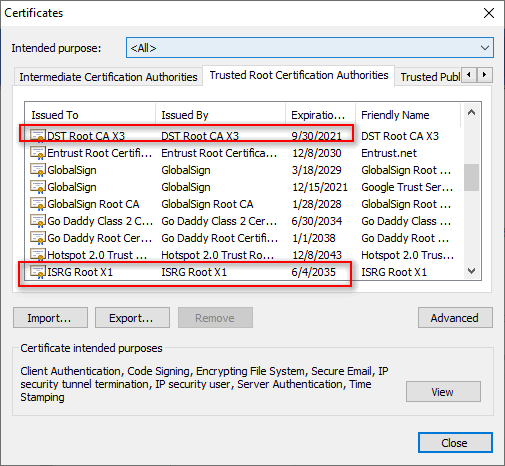
Cài thành công ISRG Root X1
Cuối cùng, tiến hành khởi động lại trình duyệt và truy cập vào website mà bạn đọc muốn truy cập
Ngoài ra, nếu máy tính của bạn không thể nâng cấp lên hệ điều hành cao hơn do cấu hình máy thì bạn đọc có thể thử tham khảo cách khắc phục sau với hệ điều hành win 7
- Các bạn tải file chứng chỉ mới này về:
Link tại đây hoặc
tại đây ! (file này có định dạng là
*.cer nha các bạn). Hệ thống sẽ thông báo file không an toàn. Nhưng các bạn cứ đồng ý để tải về
- Bạn mở hộp thoại Run ra (
Windows + R) . Sau đó nhập lệnh
inetcpl.cpl => và nhấn
Enter.
- Cửa sổ Internet Properties hiển thị lên. Các bạn chọn theo hình
- Bạn có thể xem chứng chỉ hiện tại trong tab Trusted Root… => sau đó bấm vào nút
Import
- Bạn nhấn Next
- Chọn Browse... tìm file bạn vừa tải vè ở bước trên
- Sau đó cứ tiếp tục nhấn Next.
- Chọn
Finish để kết thúc.
- Một cửa sổ cảnh báo xuất hiện, bạn chọn
Yes để đồng ý thay chứng chỉ mới là được.
- Cuối cùng bạn mở trình duyệt và truy cập lại địa chỉ website mà bạn muốn truy cập trước đó để kiểm tra
Lời kết
Trên đây là cách khắc phục lỗi “Kết nối của bạn không phải là kết nối riêng tư” khi truy cập một số trang web bị hết hạn chứng chỉ gốc DST Root CA X3 của Let’s Encrypt sau ngày 30/9.

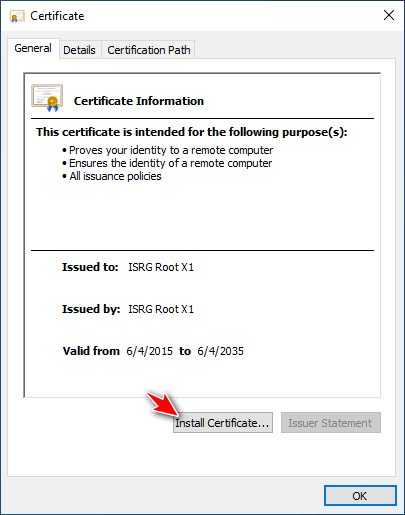

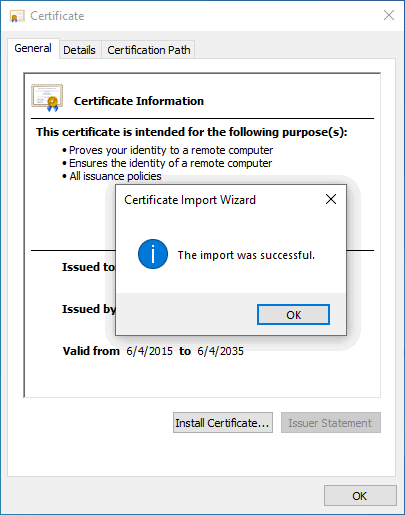
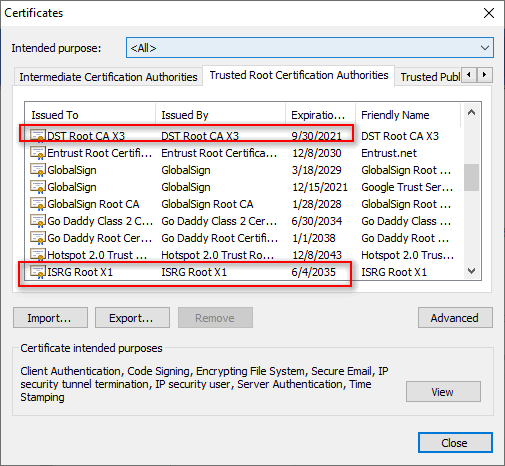
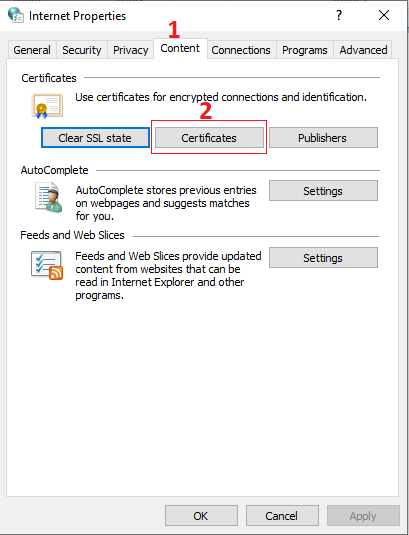
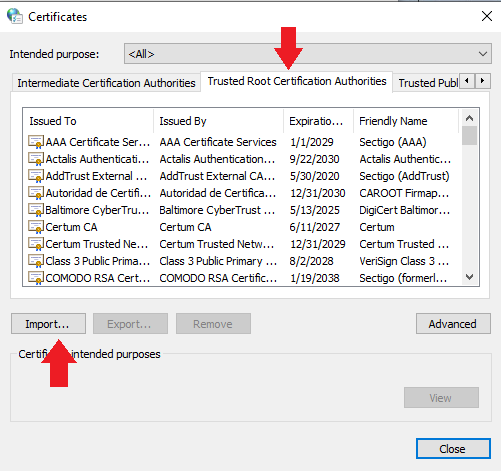
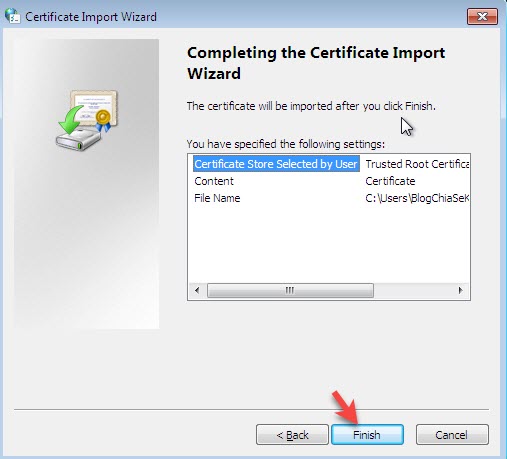
 Hai nữ nhân sự phòng Kỹ thuật VINADES vinh dự góp mặt tại EmpowerTech 2025
Hai nữ nhân sự phòng Kỹ thuật VINADES vinh dự góp mặt tại EmpowerTech 2025
 Bảng giá các phần mềm thương mại LifeAI, LifeSSO và LifeECM
Bảng giá các phần mềm thương mại LifeAI, LifeSSO và LifeECM
 VINADES thông báo lịch làm việc lễ Quốc khánh 02/09/2025
VINADES thông báo lịch làm việc lễ Quốc khánh 02/09/2025
 13 năm gắn bó - Một “thanh xuân” đầy tự hào cùng hành trình 15 năm VINADES
13 năm gắn bó - Một “thanh xuân” đầy tự hào cùng hành trình 15 năm VINADES
 CEO VINADES tham gia sự kiện Lên Shark Tank - Gọi vốn hay PR: Góc nhìn thực tế và truyền cảm hứng cho các startup
CEO VINADES tham gia sự kiện Lên Shark Tank - Gọi vốn hay PR: Góc nhìn thực tế và truyền cảm hứng cho các startup
 Kỷ niệm 15 năm VINADES tại Cô Tô: Hành trình “vượt sóng” đầy cảm xúc
Kỷ niệm 15 năm VINADES tại Cô Tô: Hành trình “vượt sóng” đầy cảm xúc
 Công ty VINADES kiến nghị sửa đổi Luật Dữ liệu: Làm rõ định nghĩa và phân loại “dữ liệu mở”
Công ty VINADES kiến nghị sửa đổi Luật Dữ liệu: Làm rõ định nghĩa và phân loại “dữ liệu mở”
 Công ty VINADES kiến nghị điều chỉnh Dự thảo Nghị định về dữ liệu: Tránh biến “giấy phép con” thành rào cản với khởi nghiệp đổi mới sáng tạo
Công ty VINADES kiến nghị điều chỉnh Dự thảo Nghị định về dữ liệu: Tránh biến “giấy phép con” thành rào cản với khởi nghiệp đổi mới sáng tạo